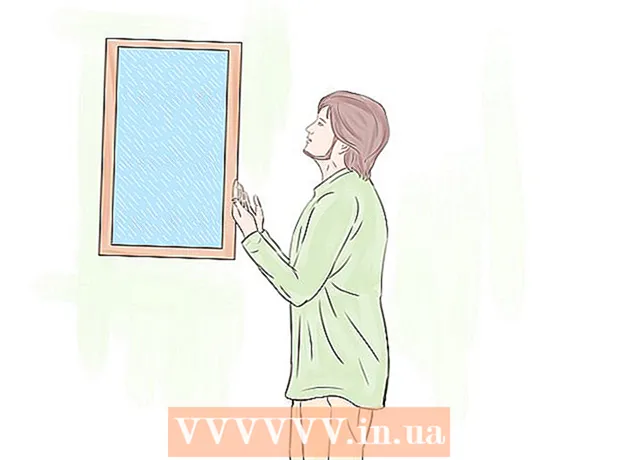Автор:
Laura McKinney
Дата Створення:
4 Квітень 2021
Дата Оновлення:
1 Липня 2024

Зміст
- Windows: Щоб переглянути нещодавно відкриті файли, натисніть клавішу Windows + Е щоб відкрити Провідник файлів. Дивіться розділ "Останні файли" внизу основної інформаційної панелі, щоб ознаки аномалії. Ви також можете переглянути нещодавно відкриті програми над меню "Пуск".
- Mac: Клацніть меню Apple у верхньому лівому куті екрана та виберіть Останні елементи (Останні дані). Можна натиснути Програми (Програми), щоб переглянути нещодавно використані програми, Документи (Документація) для перегляду файлів та Сервери (Сервер), щоб переглянути список з'єднань "поза потоком".

Відкрийте диспетчер завдань або монітор активності. Ці утиліти можуть повідомити вам, що відбувається на вашому комп’ютері.
- Windows - натисніть Ctrl + Shift + вихід.
- Mac - Відкрийте папку Програми у Finder двічі клацніть папку Комунальні послуги і двічі клацніть Монітор активності.


Стерти всю систему, якщо не вдається усунути вторгнення. Якщо ваш комп’ютер все ще скомпрометований або ви вважаєте, що все-таки є щось шкідливе, єдиний надійний спосіб - це очистити систему та перевстановити операційну систему. Однак спочатку потрібно створити резервну копію важливих даних, оскільки все буде стерто та скинуто.
- Під час резервного копіювання даних на зараженому комп’ютері обов’язково скануйте кожен файл перед створенням резервної копії. Повторне імпортування старих файлів завжди може заразити ваш комп’ютер знову.
- Див. Інструкції щодо форматування комп’ютера з ОС Windows або Mac та перевстановлення операційної системи.
Частина 2 з 2: Запобігання майбутнім проникненням
Переконайтеся, що ваш брандмауер має стандартну конфігурацію. Якщо ви не використовуєте веб-сервер або іншу програму, яка вимагає віддаленого доступу до вашого комп'ютера, не потрібно відкривати порти підключення. Більшість програм, яким потрібен шлюз, використовують UPnP - який відкриває порт, коли це потрібно, і закривається, коли програма не використовується. Відкриття безкінечно відкритих портів зробить вашу мережу вразливою до вторгнень.
- Давайте подивимося, як налаштувати переадресацію портів на вашому маршрутизаторі, і переконайтеся, що немає відкритих портів, якщо це не потрібно для сервера, який ви використовуєте.

Переконайтесь, що паролі, які ви використовуєте, надійно захищені та важко вгадати. Кожна захищена паролем служба або програма, яку ви використовуєте, повинна мати унікальний пароль, про який важко здогадатися. Це спосіб переконатись, що хакери не можуть використовувати скомпрометований пароль служби для доступу до інших облікових записів. Див. Посібник користувача диспетчера паролів для зручності роботи.
Уникайте використання громадських точок Wi-Fi. Публічні точки Wi-Fi є ризикованими, оскільки ви не маєте контролю над мережею. Ви не знаєте, чи той самий користувач Wi-Fi контролює трафік з вашого комп’ютера. Через загальнодоступну систему Wi-Fi інші можуть отримати доступ до відкритого веб-браузера або іншої інформації. Ви можете зменшити ризик, використовуючи VPN щоразу, коли ви підключаєтесь до Wi-Fi для шифрування своєї передачі.
- Подивіться, як налаштувати конфігурацію VPN, щоб побачити, як налаштувати з’єднання з послугою VPN.
Завжди остерігайтеся програм, завантажених в Інтернеті. Багато «безкоштовних» програм містять інше програмне забезпечення, яке вам не потрібно. Зверніть увагу на процес встановлення, щоб переконатися, що ви відхиляєте будь-які інші "запрошення". Уникайте завантаження незаконного програмного забезпечення, оскільки це звичний спосіб зараження вашої операційної системи. реклама
Порада
- Зверніть увагу, що ваш комп’ютер може автоматично запуститися для встановлення оновлення. Багато новіших комп’ютерів налаштовані на автоматичне оновлення системи, як правило, вночі, коли ви не користуєтеся комп’ютером. Якщо ваш комп’ютер автоматично запускається, коли ви його не використовуєте, це пов’язано з тим, що комп’ютер у режимі сну «пробуджений» для встановлення оновлень.
- Хоча до вашого комп'ютера можна отримати віддалений доступ, можливості, як правило, дуже низькі. Є кроки, які ви можете вжити, щоб запобігти проникненню.